Inventur
Das Modul „Inventur“ ermöglicht es Ihnen, eine Inventur Ihrer Lagerbestände durchzuführen. Ob Sie eine ordentliche Inventur Ihre Lagerbestände zur Ermittlung Ihres Warenwerts oder eine Inventur zur Korrektur und Kontrolle Ihre Warenbestände abhalten wollen, mit dem Modul „Inventur“ können Sie zu jeder Zeit eine Inventur starten.
Die Funktionen:
-
- Erstellung einer Inventur zu jeder Zeit
- Auf eine Warengruppe bezogene Inventurerfassung
- Druck einer auf eine Warengruppe bezogene Aufnahmeliste
- Druck einer auf eine Warengruppe bezogene Abweichungsliste
- Inventur erstellen
Zum Erstellen einer neuen Inventur drücken Sie die Funktionstaste [F4] oder klicken Sie auf „Neu“.
Bezeichnung
- Das Feld „Bezeichnung“ wird von Kontor.NET vorbelegt. Sie können aber auch eine andere Bezeichnung der neu zu erstellenden Inventur eintragen.
Startdatum
- Das Feld „Startdatum“ wird ebenfalls von Kontor.NET mit dem aktuellen Datum vorbelegt. Sie können aber ein anderes Startdatum zu Ihrem Inventurbeginn auswählen.
Lager
- Wählen Sie in dem Feld Lager ihr Lager aus, auf dem die Inventur erfolgen soll. Kontor.NET wählt standardmäßig das Lager 1 (Standardlager). Zum Erstellen der Inventur klicken Sie auf die Schaltfläche „speichern“. Kontor.NET erstellt eine Abarbeitungsliste nach Warengruppen gruppiert, die Einträge werden unter dem Reiter „Status“ angezeigt.
Inventurerfassung starten
Um mit der Inventurerfassung zu beginnen, verwenden Sie die Schaltfläche „Buchungen“ auf der linken Seite oder klicken Sie mit der rechten Maustaste auf einen Warengruppen-Eintrag in der Übersichtsliste „Warengruppe“. Im Buchungsdialog können Sie dann alle gezählten Bestände erfassen. Auf diese Weise können Sie die aktuellen Ist-Bestände des gesamten Lagers erfassen.
Inventurliste
Die Schaltfäche „Inventurliste“ präsentiert Ihnen einen Schnellreport der den aktuellen Status der Inventur wiederspiegelt. Dies Liste stellte dabei den Sollbestand (Bestand der laut Konto Bestandsführung momentan im Lager sein müsste) mit dem Ist-Bestand (gezählte Artikelmengen der Inventur) gegenüber. Sollte es Differenzen zwischen beiden Beständen geben werden dies angezeigt. Ebenso erhalten Sie eine Übersicht über den momentanen Lagerwert, bezogen auf den Ist-Bestand und den durchschnittlicher Einkaufpreis.
Inventurdaten importieren
Alternativ zur oben beschriebenen Inventurerfassung können Inventurdaten auch aus Excel importiert werden. Dies ist in vielen Fällen zeitsparender. Gehen Sie dazu so vor:
-
- Um die Grundlagen für die Inventurzählung in Excel zu erhalten, können Sie die Inventurliste zunächst nach Excel exportieren.
- Tragen Sie die gezählten Bestände dann über Excel in der Tabelle ein.
- Nach Abschluss der Dateneingabe müssen Sie nun die fertige XLS-Tabelle in eine einfache CSV-Datei überführen, die nur aus zwei Spalten besteht: Spalte A : Artikelnummer, Spalte B: gezählter Bestand
Wenn Sie die CSV Datei über Excel exportiert haben, können Sie diese über die Schaltfläche „Buchungen importieren“ in die aktuelle Inventur importieren. Nach dem Import der Inventurdaten sollten Sie überprüfen, ob das Ergebnis der Inventurliste mit den Summen der XLS-Tabelle übereinstimmt.
Inventurerfassung abschließen
Um die Bearbeitung eines Warengruppenbereichs abzuschließen, verwenden Sie die Schaltfläche „Inventur abschließen“. Der gezählte Ist-Bestand wird dann in den Soll-Bestand übernommen. Eventuelle Differenzen werden dabei als Inventurdifferenzen gebucht. Bitte vergewissern Sie sich vor dem Abschließen der Inventur unbedingt anhand der Inventurliste, dass die Inventur vollständig durchgeführt wurde. In jedem Fall ist es ratsam vor dem Abschluss der Inventur eine Datensicherung zu erstellen.

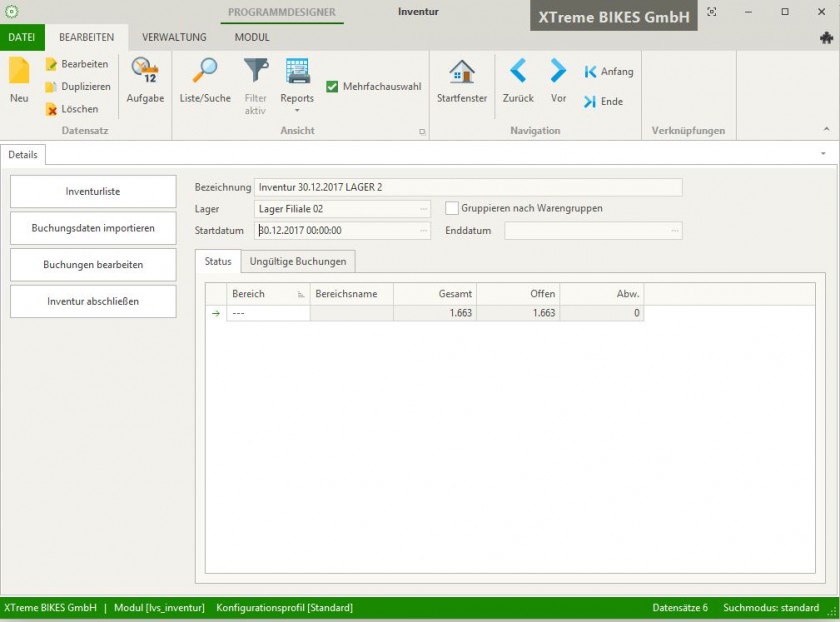
Keine Kommentare